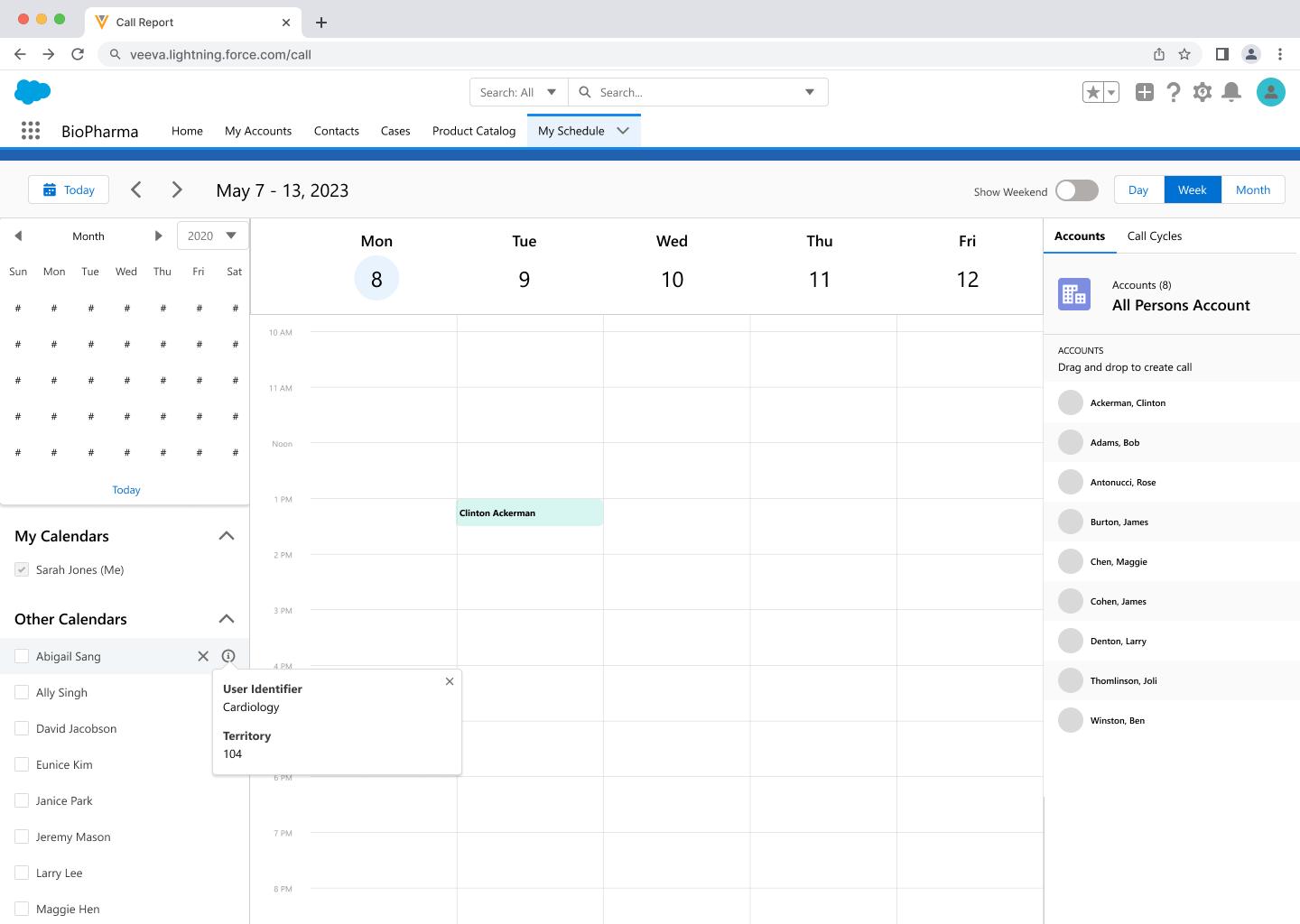マネージャビューでユーザのカレンダーを表示する
- ブラウザ
- iPad
マネージャはマイスケジュールから直属の部下の予定されてるアクティビティをレビューできます。直属の部下を持つユーザは、テリトリ階層に基づき、自分のテリトリーより1階層より下のテリトリーのユーザのマイスケジュールカレンダーを閲覧できます。
マネージャビューの設定
この機能を使用するには初期設定を完了させておきます。
マネージャーがマイスケジュール用 Lightning でレポートの外部カレンダーイベントを表示できるようにするには、DISPLAY_EXTERNAL_CALENDARS_TO_MANAGERS_vod Veeva 設定に (フィールドラベル: Display_External_Calendars_to_Mgrs) に数字「1」を入力します (任意)。この設定は、ブラウザプラットフォームのマイスケジュール用 Lightning 外部カレンダーイベントにのみ適用されます。
マネージャビューの使用
他のユーザのカレンダーをマネージャビューで表示する方法:
- 歯車アイコンまたはドロップダウンリストを選択すると、カレンダーのオプションが表示されます。
- その他のカレンダーオプションを選択すると、利用可能なカレンダーのリストが表示されます。
- 適切なカレンダーを選択します。
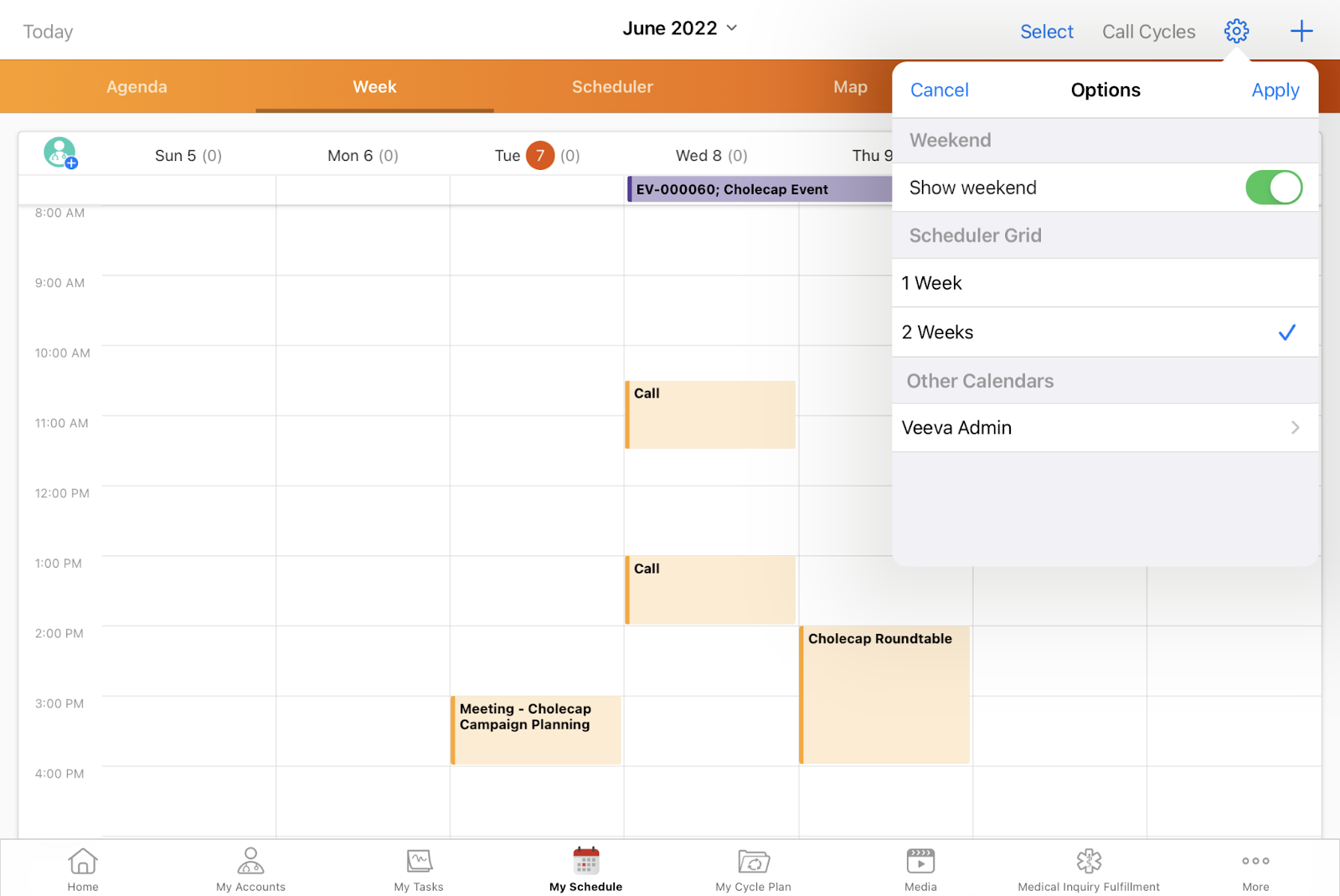
その他のユーザのカレンダーは一度に 1 つだけ選択可能です。マネージャは、この機能を使って、他のユーザのカレンダーにコールやカレンダーエントリーを作成できません。My Schedule 内での対応不可タイムスロットの作成が有効になっている場合、マネージャがマネージャビューでレポートのカレンダーを表示すると、対応不可タイムスロットが表示されます。Unavailable_Time_vod VMOC の Where 句は、「WHERE @@VOD_USERS_IN_MY_TERRITORY:OwnerId」です。
iPad プラットフォーム上の既存のコールおよびカレンダーエントリを表示、編集、または削除するには、マネージャに、コールまたはカレンダーエントリのレコードがあるオブジェクトの適切なレベルの OLS を付与する必要があります。例えば、レポートのカレンダーにある Time_Off_Territory_vod レコードを編集するには、マネージャは少なくとも Time_Off_Territory_vod オブジェクトの読み取りと更新の OLS を持っている必要があります。
コールの編集は、コールの所有者のみが実行できます。
統合スケジューリング: マイスケジュール内での会議リクエストの承認と拒否が有効になっている場合、マネージャがマネージャビューでレポートのカレンダーを表示すると、会議リクエストが表示されます。マネージャは、マネージャの OLS のレベルに関係なく、マネージャビュー内の部下のカレンダーから会議リクエストを承認、拒否、または削除できません。Meeting_Request_vod VMOC の Where 句は、「WHERE @@VOD_USERS_IN_MY_TERRITORY:Assignee_vod__c@@」です。
ブラウザのプラットフォーム固有の詳細
ライトニングのマイスケジュールで、マイカレンダーとその他のカレンダーのドロップダウンがページ左側のカレンダーパネルに表示されます。マイスケジュールと Microsoft Outlook のカレンダーの連携が有効化される場合、マネージャの Microsoft Outlook カレンダーもマイカレンダーセクションで表示されます。
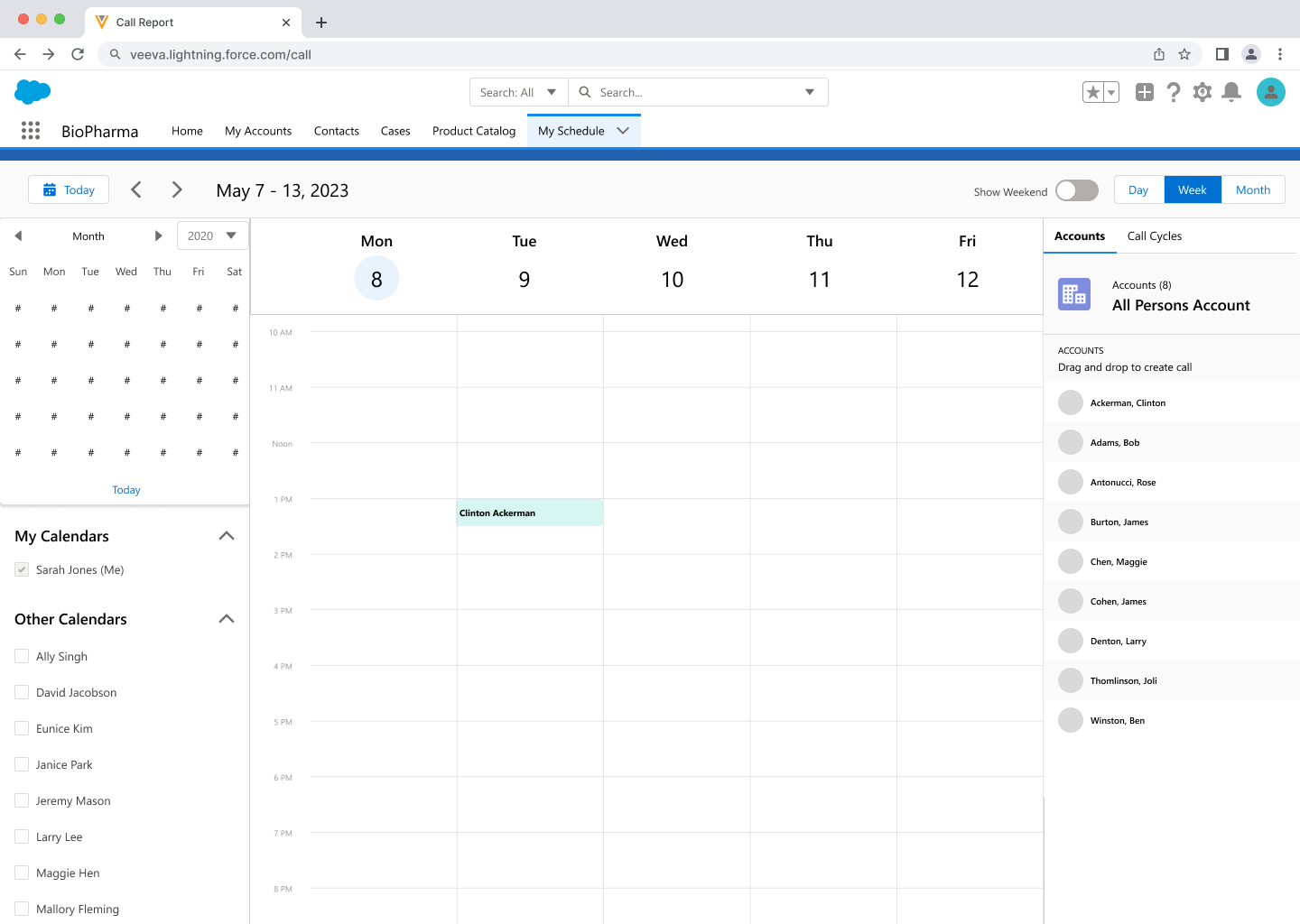
部下のカレンダーを閲覧するには、ユーザの名前の横にあるチェックボックスを選択します。その他のカレンダーは一度に 1 つだけ選択可能で、マネージャは自分のカレンダーの選択を解除することはできません。マネージャの OLS に関係なく、部下のカレンダーのエントリは閲覧限定です。マネージャは、自分のレポートのカレンダー上で以下のアクションを行うことはできません:
- コール、カレンダーエントリ、タイムオフテリトリー、その他あらゆるタイプの入力の編集または削除
- ミーティングリクエストのアクション、または未割り当てのプレゼンテーションのコールへの変換
- レポートの Microsoft Outlook カレンダーの表示 (マネージャは、マイスケジュール用 Lightning を使用していて、DISPLAY_EXTERNAL_CALENDARS_TO_MANAGERS_vod Veeva 設定が有効になっていない限り、自分の Microsoft Outlook カレンダーしか表示できません)
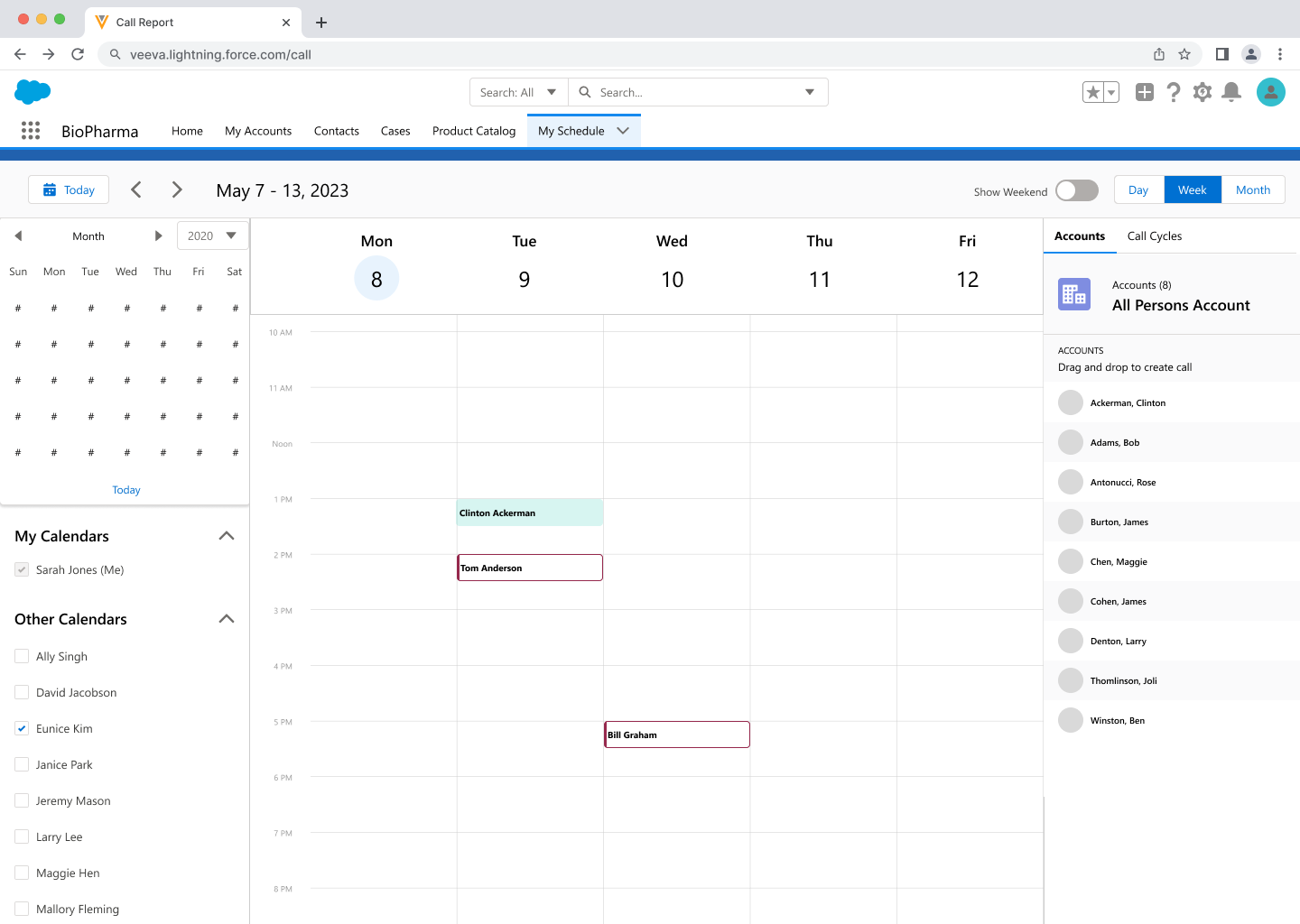
レコード詳細のポップオーバーを閲覧するには、エントリを選択します。ハイパーリンクがポップオーバーのレコード詳細に含まれる場合、マネージャはハイパーリンクを選択できます。
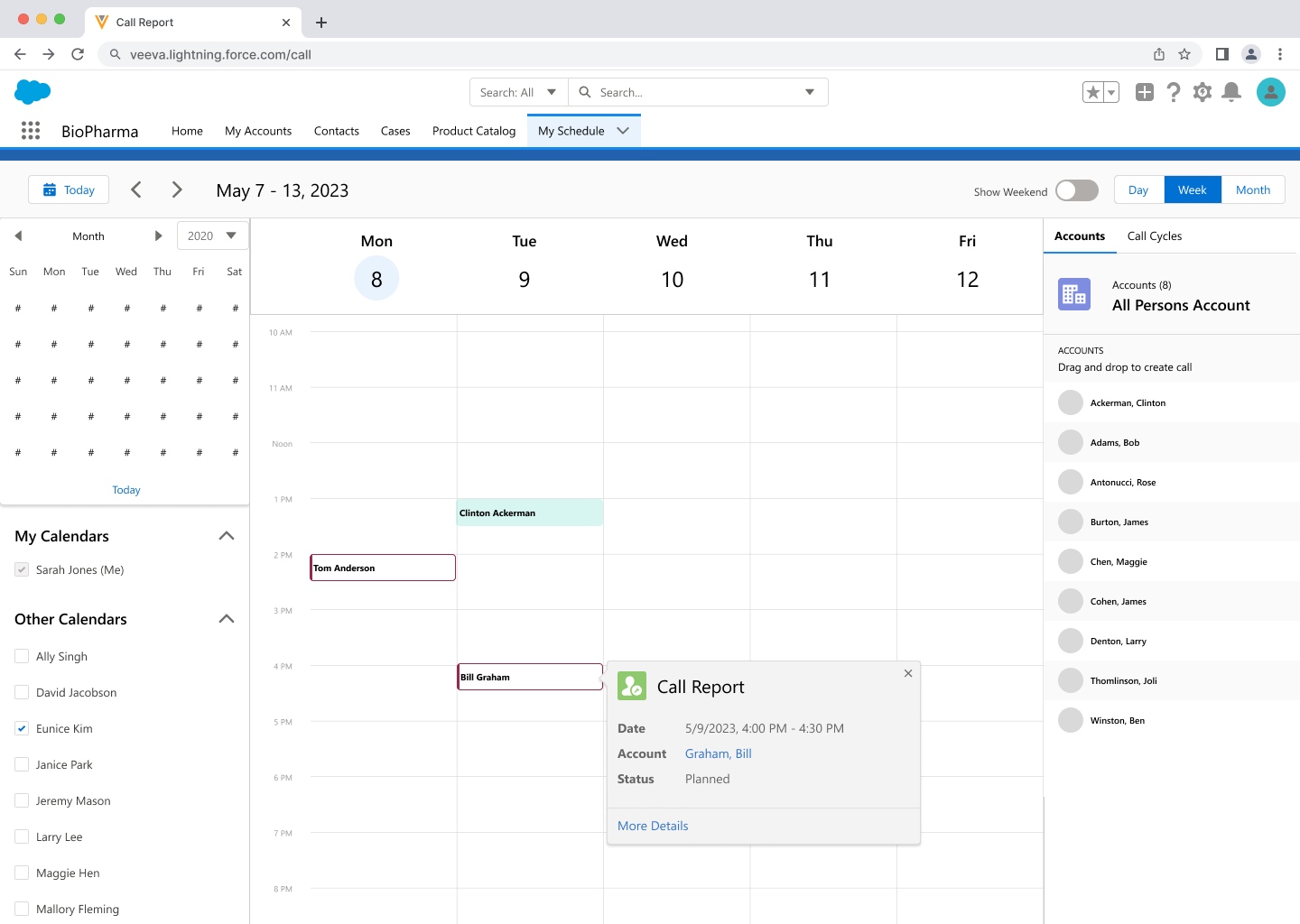
その他のユーザ情報の閲覧
FLS 読み取り権限をユーザオブジェクトの User_Identifier_vod フィールドに付与した場合、マネージャはその他の情報を閲覧してユーザを識別しやすくすることができます:
- 情報アイコン表示するには、ユーザの名前にマウスカーソルを重ねます。
- ユーザの ID とテリトリーを含むポップオーバーを表示するには、情報アイコンを選択します。ユーザが複数のテリトリーに割り当てられると、テリトリーはカンマ区切りのリストで記載されます。